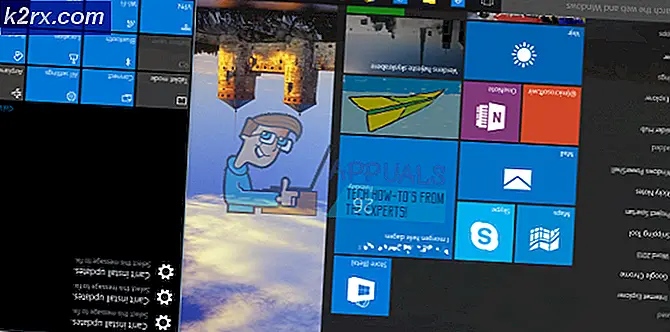Så här flyttar du WhatsApp Chatthistorik från Android till IOS
Folk kommer alltid att byta sidor från Android till IOS och vice versa. Saker har förbättrats när det gäller mobil OS-migration genom åren, men vissa saker är fortfarande angelägna om att övergången blir så eländig som möjligt för tillfälliga användare. Om du försöker flytta chatthistorik eller andra Whatsapp-data från Android till IOS, förstår du.
Internet är fyllt med felaktiga guider om överföring av Whatsapp-data från Android till IOS. Verkligheten är WhatsApp ger inte sina användare ett tydligt sätt att migrera data från ett operativsystem till ett annat. Deras dokumentation omfattar bara migrering mellan två enheter som körs på samma operativsystem. Så stör inte ens försöker använda WhatsApp-backup för att flytta data från Android till IOS, det fungerar inte.
Whatsapp har inte sin egen molntjänst, men bygger istället på standard säkerhetskopieringstjänst för operativsystemet som körs på - Kör på Android och iCloud på iOS. Med tanke på dessa två teknologiers proprietära karaktär kan användarna inte överföra WhatsApp-data så smidigt som de skulle vilja.
Om vi tar hänsyn till den hårda konkurrensen mellan Google och Apple, kan vi inte riktigt förvänta oss att se ett officiellt sätt att migrera molndata mellan Android och iOS inom en snar framtid. Det bästa vi kan göra just nu är beroende av en tredjeparts programvara som kan göra migrering för oss.
Den dåliga nyheten är att nästan alla verifierade program som kan migrera WhatsApp-chattar och media från Android till iOS betalas. För att spara ditt kreditkort visar vi dig en metod som låter dig migrera WhatsApp-data kostnadsfritt.
PS : Den oregistrerade versionen av programvaran som används nedan låter dig bara överföra 20 meddelanden från 1 kontakt i taget. Om du är redo för det, kan du upprepa processen så många gånger du vill tills du migrerar alla dina WhatsApp-data. Med detta i åtanke följer du stegen nedan:
PRO TIPS: Om problemet är med din dator eller en bärbar dator, bör du försöka använda Reimage Plus-programvaran som kan skanna förvaret och ersätta korrupta och saknade filer. Detta fungerar i de flesta fall där problemet uppstått på grund av systemkorruption. Du kan ladda ner Reimage Plus genom att klicka härHur migrerar Whatsapp Data från Android till iPhone
- Hämta och installera PC-versionen av Android WhatsApp till iPhone Transfer- verktyg från den här länken. Om du är på Mac, ladda ner den här härifrån.
- Se till att WhatsApp- appen är installerad på din Android-telefon och verifierad med ditt mobilnummer.
- Öppna WhatsApp och gå till Inställningar> Chattar> Chat-säkerhetskopiering och tryck på knappen Knappen Backup . Vänta tills processen är klar och stäng sedan WhatsApp.
- Gå till Inställningar> Utvecklaralternativ på din Android-enhet och aktivera USB-felsökning .
Obs! Om du inte kan se fliken Utvecklaralternativ går du till Inställningar> Om telefon och trycker på Byggnummer 7 gånger. När du ser ett popup-meddelande Du är nu en utvecklare, fliken Utvecklaralternativ ska vara synlig i Inställningar . - Se till att du har iTunes version 12 eller senare installerad på din dator eller Mac. Om du inte har iTunes, ladda ner det här och installera det på ditt system.
- Öppna Android WhatsApp till iPhone Transfer på din dator. När programmet är igång kan du ansluta din Android-enhet till den. Var uppmärksam på din telefon och tillåta USB-felsökning .
- Om alla förutsättningar hade installerats korrekt bör du se ett Backuptrans WA Sync- fönster som visas. Vänta tills synkroniseringen är klar.
Obs! Om programvaran inte känner igen din Android-enhet, se till att USB-felsökning är aktiverad och att du har rätt USB-drivrutiner. - När framstegen är cirka 98% kommer ett meddelande att dyka upp på din Android-telefon och ber om att säkerhetskopiera dina data. Om du har en PIN eller ett mönster måste du lägga in det. Tryck på Säkerhetskopiera mina data och vänta tills säkerhetskopieringen är klar.
Obs! Telefonen och kan frysa under den här perioden. Tvinga inte stänga programmet eller försök att koppla bort USB-kabeln. - I slutet av denna process visas alla WhatsApp-meddelanden från din Android-enhet på din dator.
- Nu skift din uppmärksamhet mot din iPhone. Se till att WhatsApp är installerat och ditt nummer är verifierat. Om du inte har ett andra SIM-kort för din iPhone, ta bort SIM-kortet från din Android och sätt in det i din iPhone. Avinstallera inte WhatsApp från din Android-enhet.
- Se till att WhatsApp är stängd och anslut din iPhone till datorn / Mac. Om din iPhone är skyddad av ett lösenord, var god ange det först innan du ansluter till ditt system.
- När telefonen är ansluten tar det ett tag tills data laddas upp med programvaran. Vänta tålmodigt tills processen är klar.
- Bekräfta att båda enheterna är anslutna genom att titta i den högra delen av skärmen. Om både din Android-enhet och din iPhone är synliga är du bra att gå.
- Klicka på din Android-enhet för att markera den och flytta sedan upp och klicka på verktygsfältet ikonen som heter Överföringsmeddelanden från Android till iPhone . Om alternativet inte är synligt, gå till Fil och klicka på Överför meddelanden från Android till iPhone.
- Det kommer att be dig att välja en enhet där WhatsApp-meddelandena kommer att överföras. Välj din iPhone från rullgardinsmenyn och tryck på Bekräfta .
Obs! Om du köpte programvaran överförs alla dina Android WhatsApp-meddelanden till din nya iPhone-enhet. När migreringen är klar kan du säkert koppla bort de två enheterna från din dator eller MAC. - Om du är på den oregistrerade versionen måste du överföra meddelandena i satser om 20. För att göra det, klicka på en kontakt för att välja den och använd musen för att göra ett urval av upp till 20 poster. Klicka på Överföringsmeddelanden från Android till iPhone och välj din iPhone.
- Upprepa processen med de återstående meddelandena tills migreringen är klar.
Relaterade artiklar):
Flytta WhatsApp Chatthistorik från iOS till Android
PRO TIPS: Om problemet är med din dator eller en bärbar dator, bör du försöka använda Reimage Plus-programvaran som kan skanna förvaret och ersätta korrupta och saknade filer. Detta fungerar i de flesta fall där problemet uppstått på grund av systemkorruption. Du kan ladda ner Reimage Plus genom att klicka här